Каждый тип соединения полностью определяет местоположение и характер перемещения выбранных компонентов. Чтобы определить соединение, можно выбрать конечную, среднюю или центральную точку геометрии. Кроме того, можно задать условия установки связи с помощью параметров блокировки и защиты.
Совет: Наиболее распространенный тип — жесткое соединение, при котором компонент размещается в пространстве с удалением всех степеней свободы. Сварные швы и болтовое соединение приводятся как примеры жесткого соединения.
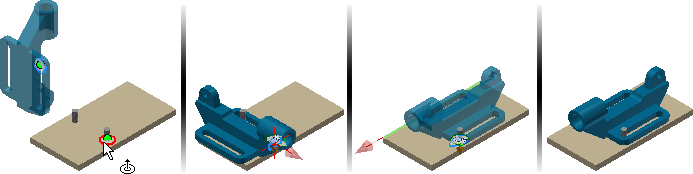
Выберите на ленте
вкладку "Сборка"
 панель "Связи"
панель "Связи"
 "Соединить"
"Соединить"
 для размещения соединения между двумя компонентами сборки.
для размещения соединения между двумя компонентами сборки.
Использование команды "Соединение" для определения положения компонентов и характера их движения
Прежде всего необходимо вставить компоненты в файл сборки.
- Вызовите команду "Соединение".
Тип соединения по умолчанию — "Автоматически". Тип соединения "Автоматически" определяется на основе следующих правил:
- Вращательное: включено, если две выбранные точки являются круговыми.
- Цилиндрическое: включено, если две выбранные точки являются точками на цилиндре.
- Шаровое: включено, если две выбранные точки являются точками на сфере.
- Жесткое: установлено для всех остальных исходных наборов. Прим.: Ползунковое соединение не может быть определено с помощью набора правил.
 Выберите исходную точку перемещающегося компонента. Совет: Чтобы ограничить выбор до компонента, после выделения необходимого компонента нажмите CTRL.
Выберите исходную точку перемещающегося компонента. Совет: Чтобы ограничить выбор до компонента, после выделения необходимого компонента нажмите CTRL. Выберите исходную точку неподвижного компонента.
Выберите исходную точку неподвижного компонента. - При необходимости измените тип соединения.
 При необходимости выберите "Обратить компонент", чтобы обратить положительное направление.
При необходимости выберите "Обратить компонент", чтобы обратить положительное направление.  При необходимости выберите команду "Выравнивание 1" и выберите плоскую грань, точку или ребро на перемещающемся компоненте, чтобы указать направление выравнивания.
При необходимости выберите команду "Выравнивание 1" и выберите плоскую грань, точку или ребро на перемещающемся компоненте, чтобы указать направление выравнивания.  При необходимости выберите "Выравнивание 2" и укажите плоскую грань, точку или ребро на неподвижном компоненте, чтобы указать направление выравнивания.
При необходимости выберите "Выравнивание 2" и укажите плоскую грань, точку или ребро на неподвижном компоненте, чтобы указать направление выравнивания.  Можно изменить направление выравнивания, для этого установите флажок "Обратить выравнивание".
Можно изменить направление выравнивания, для этого установите флажок "Обратить выравнивание". - Нажмите кнопку "Применить" или "ОК", чтобы завершить операцию.
Использование пределов для определения диапазона движения
Чтобы определить предел:
- Создание и редактирование соединения.
- Откройте диалоговое окно и перейдите на вкладку "Пределы". Совет: Если диалоговое окно не отображается, нажмите изображение трех точек в свернутой панели инструментов.
Доступность параметров "Угловой" или "Линейный" зависит от типа соединения. Например, вращательное соединение поддерживает угловые пределы, при этом значения линейных пределов недоступны.
Прим.: Пределы недоступны для жестких соединений. - Задайте необходимые значения для начального, текущего и конечного положений.
- Нажмите кнопку "OK".
Связь с заданным пределом помечается в обозревателе символом "+/-".
Соединение "Блокировать" или "Защитить"
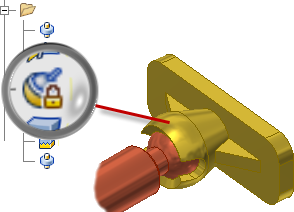
- Используйте для связи команду Блокировать, чтобы компонент сохранил свое текущее положение. Блокирование отличается от фиксации компонента. При фиксировании происходит удаление всех степеней свободы и фиксация положения компонента в пространстве. Блокирование удаляет все возможности движения, но позволяет компоненту изменять положение при перемещении связанных компонентов.
- Используйте для связи команду Защитить, чтобы получать предупреждения при добавлении связи, нарушающей имеющиеся степени свободы.
Связь "Блокировать" или "Защитить":
- Выберите связь в обозревателе.
- Щелкните правой кнопкой мыши связь и выберите пункт "Блокировать" или "Защитить" в контекстном меню.
- Чтобы удалить условие, снимите флажок.
Прим.: Блокирование и защита недоступны для зависимостей.